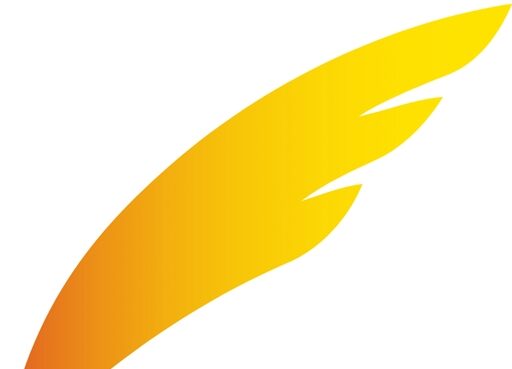용량이 큰 파일을 다운로드하고 있어서 컴퓨터를 켜놓은 상태인데 외출하거나 퇴근해야 하는 상황이 있을 수 있습니다. 이럴 때 컴퓨터 예약 종료를 설정해 놓으면 자동으로 컴퓨터를 끌 수 있습니다.
windows의 system32의 기능을 이용하는 것이므로 따로 프로그램을 설치하지 않아도 됩니다.
1. 컴퓨터 예약 종료 설정 2가지
1) 윈도우 실행 창으로 예약 종료하기
윈도우키+R을 눌러서 실행 창을 팝업 한 후에 shutdown -s -t 1800이라고 입력해 줍니다. shutdown.exe는 예약 종료 프로그램을 실행하는 것이고, 이후에 붙은 -s -t 시간(초)은 예약과 세부적인 옵션입니다. 시간은 초 단위로 설정하는 것이고 1800이라고 입력했다면 30분 뒤에 종료하겠다는 뜻입니다.
2) 윈도우 파워셀로 예약 종료하기
윈도우키+X를 눌러서 파워셀을 실행해 주세요. 첫 번째 방법과 마찬가지로 shutdown -s -t 1800를 입력하고 엔터를 누르면 우측 하단 트레이에 “Windows 로그온 미리 알림”창이 뜹니다. 30분 후에 종료된다는 알림 창이 팝업 되었으면 제대로 예약하신 거예요.
2. 컴퓨터 예약 종료 취소하는 방법
눈치가 빠른 분이라면 두 가지 방법의 명령어가 같은 걸 보고 취소하는 명령어도 같을 거라고 예상하셨을 것 같은데요. 맞습니다, 윈도우 실행 창이나 파워셀에 shutdown -a를 입력하면 예약 종료 설정을 초기화할 수 있습니다. 우측 하단에 알림 창이 뜨고 예약을 취소한 것을 확인하실 수 있습니다.
3. 바탕화면에 바로가기 만들기
컴퓨터 종료를 예약할 때마다 명령어를 입력해야 한다면 분명히 잊어버리거나 사용을 안 하게 될 것이라고 생각합니다. 때문에 바탕화면에 바로가기를 만들어 놓는다면 삭제하지 않는 이상 예약 종료 기능을 필요할 때 간편하게 설정할 수 있습니다. 바로가기 만드는 방법은 이렇습니다.

- 바탕화면 빈 곳에 마우스 우클릭을 합니다.
- 새로 만들기 > 바로가기 를 선택합니다.
- 항목 위치 입력 란에 shutdown -s -t 1800을 입력하고 다음을 클릭합니다.
- 바로가기 이름을 설정합니다. (바탕화면에서 수정 가능)
- 마침을 눌러 완료합니다.

종료 예약시간을 수정하는 방법은 바로가기 아이콘 위에서 우클릭 > 속성 > 대상 > C:\Windows\System32\shutdown.exe -s -t 1800의 시간을 수정하고 적용 또는 확인을 눌러주세요.
4. Shutdown 명령어 예시
- shutdown -s -t 1800 : 30분 후에 컴퓨터를 종료합니다.
- shutdown -r -t 1800 : 30분 후에 컴퓨터를 재 시작합니다.
- shutdown -a : 예약을 취소합니다.
- shutdown -p : 컴퓨터를 즉시 종료합니다.
마치며
오늘은 프로그램을 설치하지 않고 쉽게 할 수 있는 윈도우11에서 컴퓨터 예약 종료 방법에 대해서 알아봤습니다. 프로그램을 설치한다고 해도 바로가기를 이용하는 것과 편의성으로 봤을 때는 크게 차이가 없습니다.
때문에 바로가기를 활용하신다면 보안이 확실하지 않은 프로그램을 다운로드하면서 혹시 모를 바이러스를 걱정할 일도 없을 것이고, 전기세도 아낄 수 있을 것입니다.